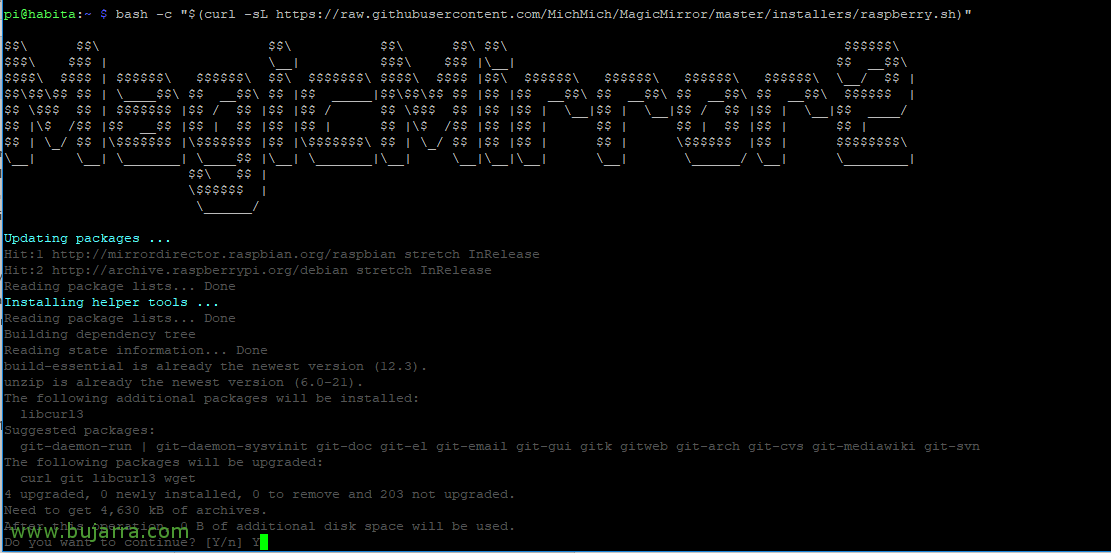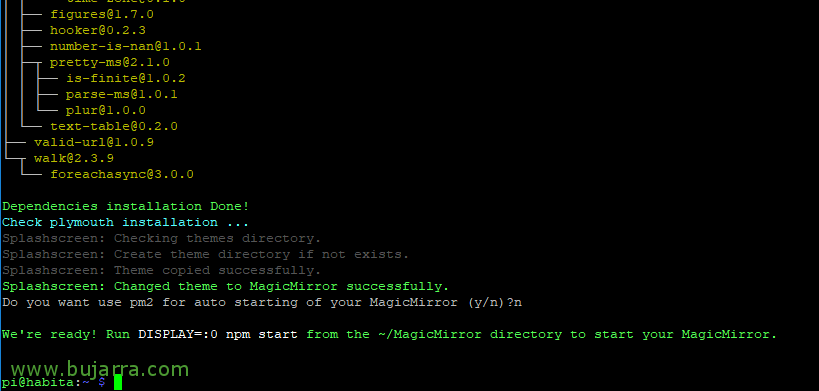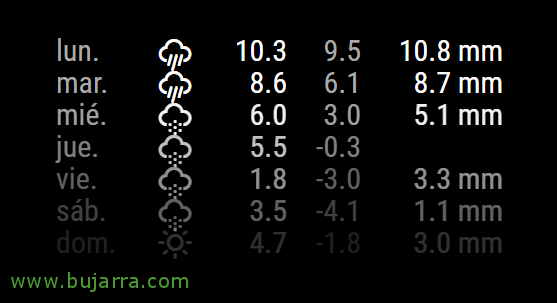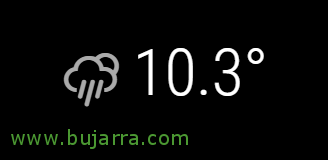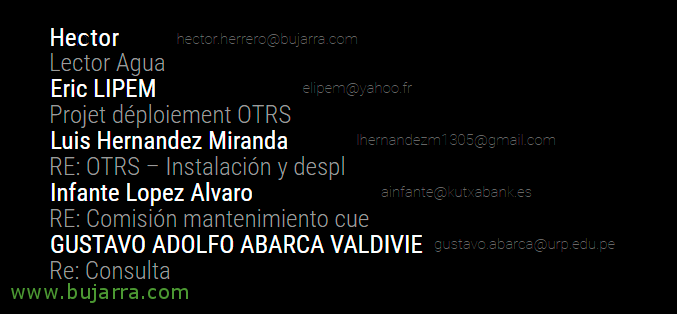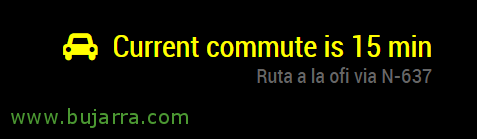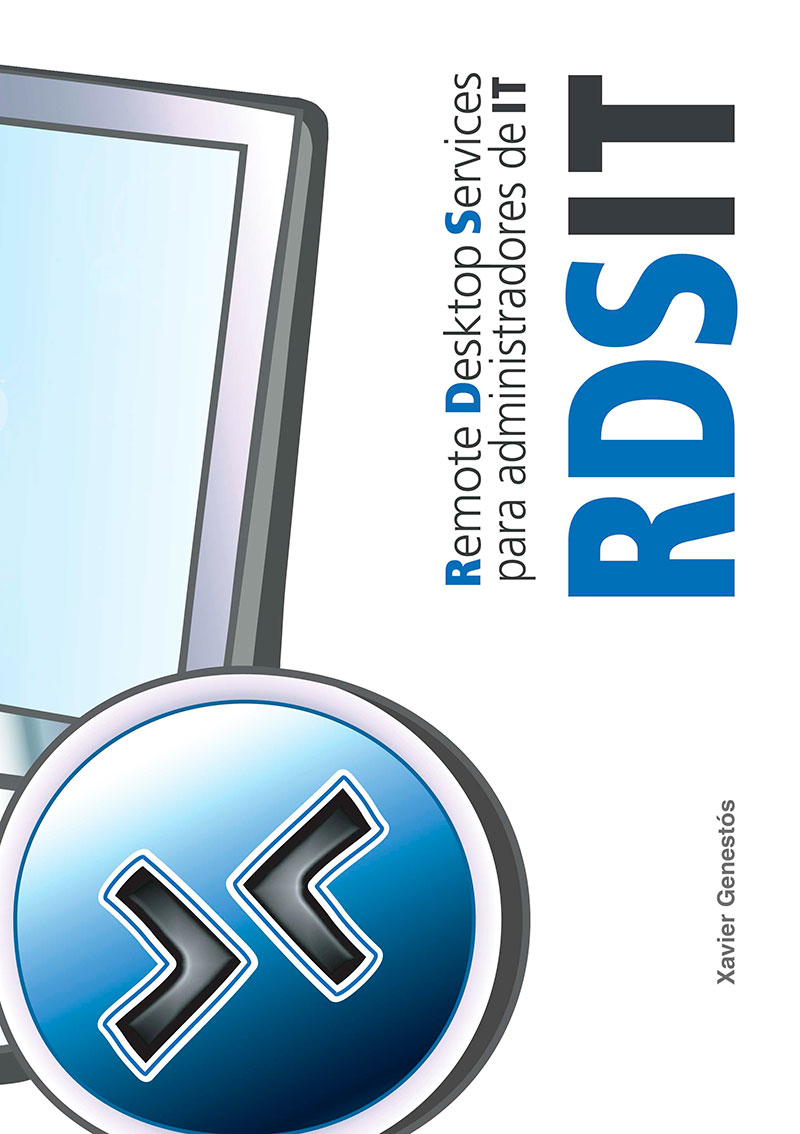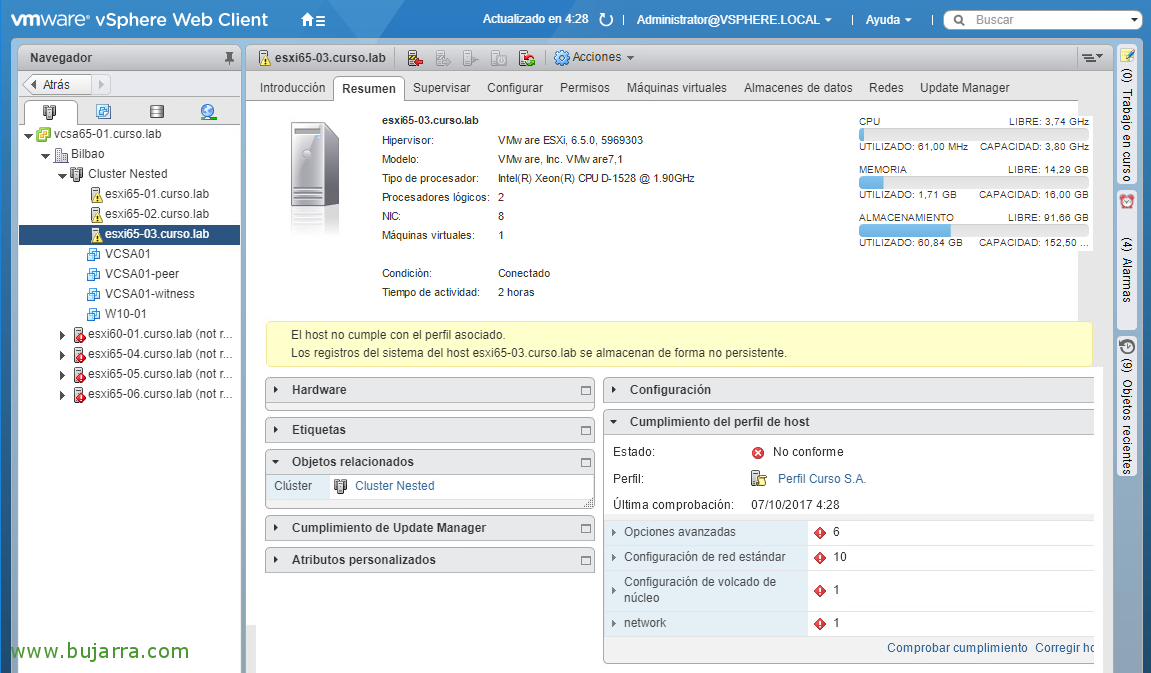Instalando e configurando o Magic Mirror no Raspberry Pi
Neste documento, veremos a instalação do Magic Mirror em um Raspberry Pi, Nada mau, Para quê? Ideal para ter um pequeno painel de informações que você pode personalizar totalmente, Projetado para qualquer ambiente, seja sua casa ou sua empresa. O normal, então, será fazer um pouco de bricolage, Vamos colocar um espelho no monitor e como é um painel preto com texto ou imagens brancas é muito futurista!
O que eu disse, Seguindo os passos deste documento, você será capaz de ter seu próprio espelho mágico que, enquanto você olha para si mesmo, você está guap@, Você tem mais informações sobre tudo o que acontece ao seu redor! E no escritório ele também parecia muito nerd, com dados de monitorização… Teremos um painel com todas as informações que queremos ver de forma diferente 🙂
Site Oficial: https (em inglês)://magicmirror.builders/
No GitHub: https (em inglês)://github.com/MichMich/MagicMirror
Instalação do Magic Mirror
Os requisitos para começar são muito simples, precisaremos ter o Raspbian Stretch instalado e configurado com um endereço IP.
Se você tem algum modelo Raspberry Pi 2 o Framboesa Pi 3 será suficiente executar o seguinte script para instalar todas as dependências e o próprio Magic Mirror:
[Código-fonte]Bash -C “$(curl -sL https://raw.githubusercontent.com/MichMich/MagicMirror/master/installers/raspberry.sh)”[/Código-fonte]
No final da instalação, ele nos perguntará se queremos que ele comece por padrão ao iniciar o Raspberry ou não, aqui o que cada um quer. No meu caso, prefiro iniciá-lo mais tarde por diferentes razões, para isso adicionei um script em '~/.config/lxsession/LXDE-pi/autostart’ chame, por exemplo, '@/home/pi/magic_mirror_arranca.sh’ que tem o seguinte conteúdo:
[Código-fonte]cd /home/pi/MagicMirror/
Não é o pior começo # Pi2 e Pi3
Somente servidor de nó # Pi1 e Zero[/Código-fonte]
Uma vez que o iniciemos automaticamente ou manualmente, veremos que o Magic Mirror é carregado na tela com as configurações padrão. Caso esteja interessado, se quisermos iniciar o Magic Mirror a partir de uma sessão ssh:
[Código-fonte]ECRÃ=:0 Não é o pior começo[/Código-fonte]
Se quisermos instalá-lo manualmente ou o script anterior falhar (para modelos mais antigos do Raspberry Pi, 1 e Zero), Podemos fazê-lo da seguinte forma:
[Código-fonte]sudo apt-get install npm git -y
clone do git https://github.com/MichMich/MagicMirror
cd ~/MagicMirror
Instalação do npm[/Código-fonte]
Note que o ficheiro de configuração do Magic Mirror será '/home/pi/MagicMirror/config/config.js’ e nele teremos que adicionar qualquer configuração ou módulo. Começamos fácil, permitimos que eles se conectem de qualquer computador da rede ao Espelho Mágico e indicaremos o idioma padrão que é o espanhol:
[Código-fonte]
Endereço: “”,
…
ipLista branca: [],
…
Idioma: “É”,
…
[/Código-fonte]
Guardamos o ficheiro e tentamos iniciar o Magic Mirror novamente, ou através de um navegador HTTP://raspberry_pi:8080
A propósito, Se alguém estiver interessado em modificar tamanhos de fonte, Eu conseguiria isso modificando o CSS: '~/MagicMirror/css/custom.css'.
Com isso já vimos como instalar, Inicie e configure basicamente o Magic Mirror, continuaremos depois com os módulos que mais me interessaram e como instalá-los. Já que o interessante aqui é todo mundo que coloca os módulos que eles querem e onde eles querem, Para mais informações sobre a lista de oficiais: https://github.com/MichMich/MagicMirror/wiki/3rd-Party-Modules
E se você quiser saber as áreas da tela onde os módulos podem ser colocados, anotar: top_bar, top_left, top_center, top_right, upper_third, middle_center, lower_third, bottom_left, bottom_center, bottom_right, bottom_bar, fullscreen_above e fullscreen_below.
Mas antes, Deixo-vos uma série de opções adicionais que podem ser feitas a partir de agora, é a coisa típica que fazemos em um Raspberry Pi que é um quiosque, para que o protetor de tela não entre em ação, ou o feixe de baixa energia, remover o cursor para evitar que o módulo Wi-Fi seja colocado na poupança de energia…
Remover Power Saver no dongle Wifi
Vamos conseguir isso se no arquivo '/etc/network/interfaces’ Acrescentamos a seguinte linha no final:
[Código-fonte]desligamento sem fio[/Código-fonte]
Remova o cursor do rato
Podemos ocultar o cursor do mouse instalando o Unclutter:
[Código-fonte]sudo apt-get instalar unclutter[/Código-fonte]
Remover o protetor de tela
Para evitar que a tela preta ou qualquer outro protetor de tela seja obtido, devemos primeiro instalar:
[Código-fonte]sudo apt-get instalar x11-xserver-utils[/Código-fonte]
E, em seguida, modifique o arquivo '~/.config/lxsession/LXDE-pi/autostart’ adicionando ao final do arquivo:
[Código-fonte]@xset s noblank
@xset está desligado
@xset -DPMS[/Código-fonte]
E finalmente adicionamos no arquivo /etc/lightdm/lightdm.conf e abaixo [Assento:*] O seguinte:
[Código-fonte]xserver-command=X -s 0 -Raios partam[/Código-fonte]
Remover alerta de tensão
Para remover o raiinho que amarelo ou ir, O aviso da pequena txitxa, adicionar '/boot/config.txt’ no final:
[Código-fonte]avoid_warnings=1[/Código-fonte]
Módulo de Monitorização com Nagios ou Centreon
Vamos adicionar um módulo muito interessante ao Magic Mirror, um que combina muito com o estilo do blog, Ao lavar o rosto, pude ver como está o meu negócio ou a minha casa inteligente? Bem, sim, seguindo estes passos irá instalar o módulo necessário no Magic Mirror para poder saber o que está a acontecer, como ele irá se conectar ao seu Nagios ou ao seu Centreon e mostrá-lo a você.
[Código-fonte]cd ~/MagicMirror/módulos
clone do git https://github.com/qistoph/MMM-nagios.git nagios
Cooldown Nagios
Instalação do npm[/Código-fonte]
E se adicionarmos o seguinte código ao arquivo de configuração do Magic Mirror:, Podemos alcançá-lo!
[Código-fonte]{
módulo: “Nagios”,
Posição: “top_left”,
cabeçalho: “Estado da Casa Inteligente”,
Configuração: {
statusUrl: “Referências HTTP://DIRECCION_IP_CENTREON_O_NAGIOS/statusJson.php”,
utilizador: “Admin”,
senha: “xxxx”,
reloadInterval: 60000
}
},[/Código-fonte]
Se você quiser mais informações sobre este Plugin: https (em inglês)://github.com/qistoph/MMM-nagios
No lado Centreon, devemos exportar o arquivo '/var/log/centreon-engine/status.dat’ para o formato JSON, muito simples da seguinte forma:
[Código-fonte]clone do git https://github.com/lizell/php-nagios-json.git
cp php-nagios-json/php-nagios-json/statusJson.php /var/www/html/[/Código-fonte]
E editamos o ficheiro '/var/www/html/statusJson.php', teremos que fazer algumas modificações para fazê-lo funcionar 🙂 para você Em primeiro lugar,, coloque a variável '$statusFile’ com o caminho do arquivo .dat corretamente e se usarmos Centreon ele pode não detetar uma versão, por isso, se comentarmos, certamente:
[Código-fonte]// se ($nag_version == 4) {
$dados = getData4($statusFile);
// } caso contrário, se ($nag_version == 3) {
// $dados = getData3($statusFile);
// } mais {
// $dados = getData2($statusFile);
// }[/Código-fonte]
Previsão de tempo 1 semana
Este módulo vem instalado por padrão, para ativá-lo, basta adicionar o seguinte código no arquivo de configuração do Magic Mirror:
[Código-fonte]{
módulo: “previsão do tempo”,
Posição: “top_left”,
Configuração: {
Localização: “Bilbau”,
locationID: “6362436”,
Appid: “82537b248dxxxxxxxxxxxxxxxxxxxxxxxxx”,
showRainAmount: Verdadeiro
}
},[/Código-fonte]
A configuração é simples, locationID e appid nós vamos obtê-lo em http://www.openweathermap.org e ainda Referências HTTP://www.openweathermap.org/help/city_list.txt.
Para mais informações: https://github.com/MichMich/MagicMirror/tree/master/modules/default/weatherforecast.
Tempo Atual
Outro módulo simples e amplamente utilizado, basta inserir o seguinte código no arquivo de configuração do Magic Mirror::
[Código-fonte]{
módulo: 'Currentweather',
Posição: 'top_right',
Configuração: {
Localização: «Bilbau»,
locationID: ‘6362436’, //ID de bulk.openweather.org/sample/
Appid: «82537b248d2xxxxxxxxxxxxxxxxxx»,
updateInterval: ‘3600000’,
onlyTemp: Verdadeiro
}
},[/Código-fonte]
Para mais informações: https://github.com/MichMich/MagicMirror/tree/master/modules/default/currentweather
E-mails na tela
Se você quiser ler os e-mails que você tem novos e quer vê-los em seu espelho mágico, no meu caso eu me conecto através de IMAP, Mesmo que ele possa ser conectado contra tudo, até mesmo o Office 365, Estes seriam os passos para instalar o módulo:
[Código-fonte]cd ~/MagicMirror/módulos
clone do git https://github.com/ronny3050/email-mirror.git
E-mail do CD
Instalação do npm[/Código-fonte]
E adicionamos o seguinte código ao arquivo de configuração do MagicMirror:
[Código-fonte]{
módulo: 'e-mail',
Posição: 'top_left',
Configuração: {
utilizador: “o meu*****@*****io.com“,
senha: “XXXXX”,
anfitrião: “mail.dominio.com”,
porto: 143,
TLS: Falso,
authTimeout: 10000,
númerodee-mails: 5,
Desvanecimento: Falso
}
},[/Código-fonte]
Para mais informações sobre o módulo: https://github.com/ronny3050/email-mirror
Notícias RSS
Se você quer se manter atualizado enquanto se olha no espelho e quer ler as manchetes ou notícias que lhe interessam, tudo o que tem de fazer é ativar um módulo Magic Mirror e introduzir todos os endereços RSS que pretende seguir! Adicionar esta configuração no arquivo de configuração do Magic Mirror conseguirá isso:
[Código-fonte]{
módulo: “Feed de notícias”,
Posição: “bottom_bar”,
Configuração: {
Alimentação: [
{
título: “Deia”,
URL: “Referências HTTP://www.deia.com/rss/general.xml”
},
{
título: “O Correio”,
URL: “Referências HTTP://www.elcorreo.com/bizkaia/rss/atom/portada”,
Codificação: “ISO-8859-1”
},
],
showSourceTitle: Falso,
showPublishDate: Falso
}
},[/Código-fonte]
Para mais informações sobre este módulo: https://github.com/MichMich/MagicMirror/tree/master/modules/default/newsfeed
Ordem do dia
Se lhe apetecer colocar o seu calendário, no meu caso, eu uso o Google Agenda, Mas uau, que com qualquer arquivo ics você pode montá-lo!
[Código-fonte]{
módulo: “Calendário”,
cabeçalho: “Hector Calendário”,
Posição: “top_left”,
Configuração: {
Calendários: [
{
símbolo: “calendário-check-o “,
URL: “https (em inglês)://calendar.google.com/calendar/ical/lfmkxxxxxxxxxxxxxxxxxjk@group.calendar.google.com/private-fbdba546xxxxxxxxxxx827/basic.ics”
}
]
}
},[/Código-fonte]
Para mais informações: https://github.com/MichMich/MagicMirror/tree/master/modules/default/calendar
Estado do tráfego rodoviário
Se quisermos saber quanto tempo demoraremos a chegar a algum lugar, por exemplo, para trabalhar, Podemos sempre saber em tempo real quanto tempo demoraremos a lá chegar, Já imaginou colocar batom enquanto vê que vai se atrasar?? Louco! 😛
[Código-fonte]cd ~/MagicMirror/módulos
clone do git https://github.com/SamLewis0602/MMM-Traffic.git
cd MMM-Tráfego
Instalação do npm[/Código-fonte]
Adicione o seguinte código ao arquivo de configuração:
[Código-fonte]{
módulo: 'MMM-Tráfego',
Posição: 'bottom_right',
Aulas: 'Meio escurecido', //opcional, o padrão é 'meio brilhante', aplica-se apenas a informações de deslocamento não route_name
Configuração: {
api_key: 'AIzaSyDr1y9oxxxxxxxxxxxxxxxxxuvA',
modo: 'Condução',
Origem: 'Federico Moyúa Plaza, 3, 48009 Bilbo, Bizkaia»,
Destino: Parque Tecnológico Zamudio, 48170, Biscaia»,
route_name: 'Rota para o escritório',
alterarCor: Verdadeiro,
showVerde: Falso,
limitYellow: 5, //Maior que 5% do tempo de viagem devido ao tráfego
limitRed: 20, //Maior que 20% do tempo de viagem devido ao tráfego
traffic_model: "Pessimista",
intervalo: 120000 //2 minutos
}
},[/Código-fonte]
Obviamente, mudaremos o caminho de início/fim e inseriremos nossa chave de API do Google.
Para mais informações sobre este módulo: https://github.com/SamLewis0602/MMM-Traffic
Lista de questões pendentes (Wunderlist)

Outro módulo bastante interessante pode ser a típica lista de lembretes, no meu caso, sou um amante do Wunderlist, Por isso, indico os passos necessários para colocá-lo em funcionamento:
[Código-fonte]cd ~/MagicMirror/módulos
clone do git https://github.com/qistoph/MMM-nagios.git nagios
Cooldown Nagios
Instalação do npm[/Código-fonte]
Após a instalação, continuamos a adicionar o seguinte código ao arquivo de configuração do Magic Mirror:
[Código-fonte]{
módulo: 'MMM-Wunderlist',
Posição: 'top_right',
cabeçalho: 'Lista de compras',
Configuração: {
accessToken: «9f3de965af18647aexxxxxxxxxxxxxxx960»,
ID do cliente: «9052dxxxxxxxxxxxxx3»,
Listas: [“Compras”]
}
},[/Código-fonte]
O accessToken e clientID soarão como se você precisasse solicitá-lo no: https (em inglês)://developer.wunderlist.com.
Bem, e o que foi dito neste site https://github.com/MichMich/MagicMirror/wiki/3rd-Party-Modules ou na internet você pode pesquisar por vários módulos ou fazer o seu próprio. E que, Após a configuração, Isso, Faça você mesmo, fazer uma moldura de madeira e colocar os monitores que precisamos dentro, Vamos colocar o espelho que realmente não é um espelho, se não, é uma folha de espelho acrílico de 2 Rostos. Se você for a qualquer loja de vidro séria explicando-se, eles saberão que cristal você quer, Não é muito caro, e lembro-me que o vidraceiro me deixou peças diferentes para fazer vários testes. Se alguém está perdido eu passo o telefone do vidro =)
Então, todos podem concluir o projeto como quiserem, para que nem sempre tenha o monitor ligado, Um sensor de movimento pode ser colocado e um relé pode ligá-lo quando há movimento, E, claro,, Tudo isso até que você possa imaginar, você pode colocar uma câmera de vídeo no Raspberry e com OpenCV ele reconhece seu rosto e mostra outros tipos de informações na tela, ou uma criança alguns desenhos animados acenando… bem como reconhecimento de voz para lhe mostrar qualquer outro tipo de informação, etc…
E mais ou menos assim pareceria, e sim, Isso sou eu, com mais alguns desenhos de Grafana, etc… Esta imagem é bastante antiga, Um dia coloquei painéis legais para te dar mais ideias!